Trong môi trường làm việc kỹ thuật số hiện đại, việc chia sẻ tài liệu là một phần không thể thiếu. Microsoft Word đã trở thành công cụ soạn thảo quen thuộc, nhưng khi cần gửi tài liệu đến người khác, đặc biệt là khi yêu cầu tính bảo toàn và tương thích cao, định dạng PDF (Portable Document Format) thường là lựa chọn tối ưu. Việc chuyển đổi tài liệu Word sang PDF giúp đảm bảo nội dung của bạn được hiển thị chính xác, an toàn và dễ dàng truy cập trên mọi thiết bị, bất kể phiên bản phần mềm hay hệ điều hành mà người nhận đang sử dụng.
Có hai cách phổ biến và đơn giản để lưu một tài liệu Word dưới dạng PDF trực tiếp từ Microsoft Word:
- Sử dụng chức năng “Save As” (Lưu dưới dạng): Nhấn phím
F12để mở hộp thoại “Save As”. Trong trường “Save As Type” (Kiểu lưu), chọn “PDF”. - Sử dụng chức năng “Print” (In): Nhấn tổ hợp phím
Ctrl+Pđể mở các tùy chọn in. Thay đổi máy in thành “Microsoft Print To PDF” (hoặc một tùy chọn tương tự như “Print to PDF”) rồi tiến hành in.
Dưới đây là 4 lý do chính giải thích tại sao bạn nên chuyển đổi tài liệu Word sang PDF trước khi chia sẻ:
1. Bảo Toàn Định Dạng Tuyệt Đối
Lý do hàng đầu để người dùng tin tưởng định dạng PDF là khả năng đảm bảo mọi yếu tố như font chữ, hình ảnh, bảng biểu và bố cục tổng thể của tài liệu đều được giữ nguyên vẹn. Khi một tài liệu Word được lưu dưới dạng PDF, nó được chuyển đổi thành một định dạng tệp có bố cục cố định (fixed-layout file format). Điều này có nghĩa là PDF sẽ xác định và lưu trữ vị trí chính xác của từng đối tượng trên trang, đảm bảo rằng những gì bạn thấy trên màn hình của mình sẽ là những gì người khác nhìn thấy trên màn hình của họ.
Đảm bảo hiển thị nhất quán trên mọi thiết bị
Hãy tưởng tượng bạn có một tài liệu Word quan trọng cần gửi qua email. Dù người nhận cũng sử dụng Microsoft Word, không có gì đảm bảo rằng họ sẽ thấy chính xác những gì bạn đã tạo, đặc biệt nếu họ đang dùng một phiên bản Word cũ hơn hoặc có ít tính năng hơn. Ngược lại, việc lưu và gửi tài liệu dưới dạng PDF sẽ tăng đáng kể khả năng bố cục tài liệu được giữ nguyên trong suốt quá trình chuyển giao từ thiết bị của bạn đến thiết bị của người nhận.
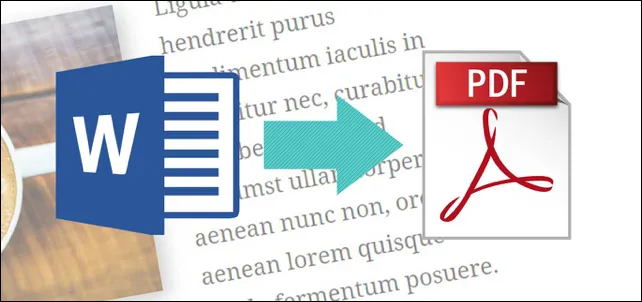 Hình ảnh minh họa quá trình chuyển đổi tài liệu Word sang định dạng PDF để bảo toàn định dạng nội dung
Hình ảnh minh họa quá trình chuyển đổi tài liệu Word sang định dạng PDF để bảo toàn định dạng nội dung
Khắc phục vấn đề font chữ và phiên bản Word
Hơn nữa, nếu tài liệu Word của bạn sử dụng một font chữ đặc biệt được nhập vào hoặc chỉ có sẵn cho những người đăng ký Microsoft 365, thì người nhận không có font đó sẽ thấy văn bản bị thay thế bằng một font khác. Tuy nhiên, PDF có xu hướng nhúng (embed) các font chữ được sử dụng trong quá trình tạo tài liệu, đảm bảo chúng sẽ hiển thị chính xác mà không phụ thuộc vào thiết lập font trên hệ thống của người nhận. Cần lưu ý rằng việc nhúng các font phức tạp hoặc dung lượng lớn có thể làm tăng đáng kể kích thước tệp PDF.
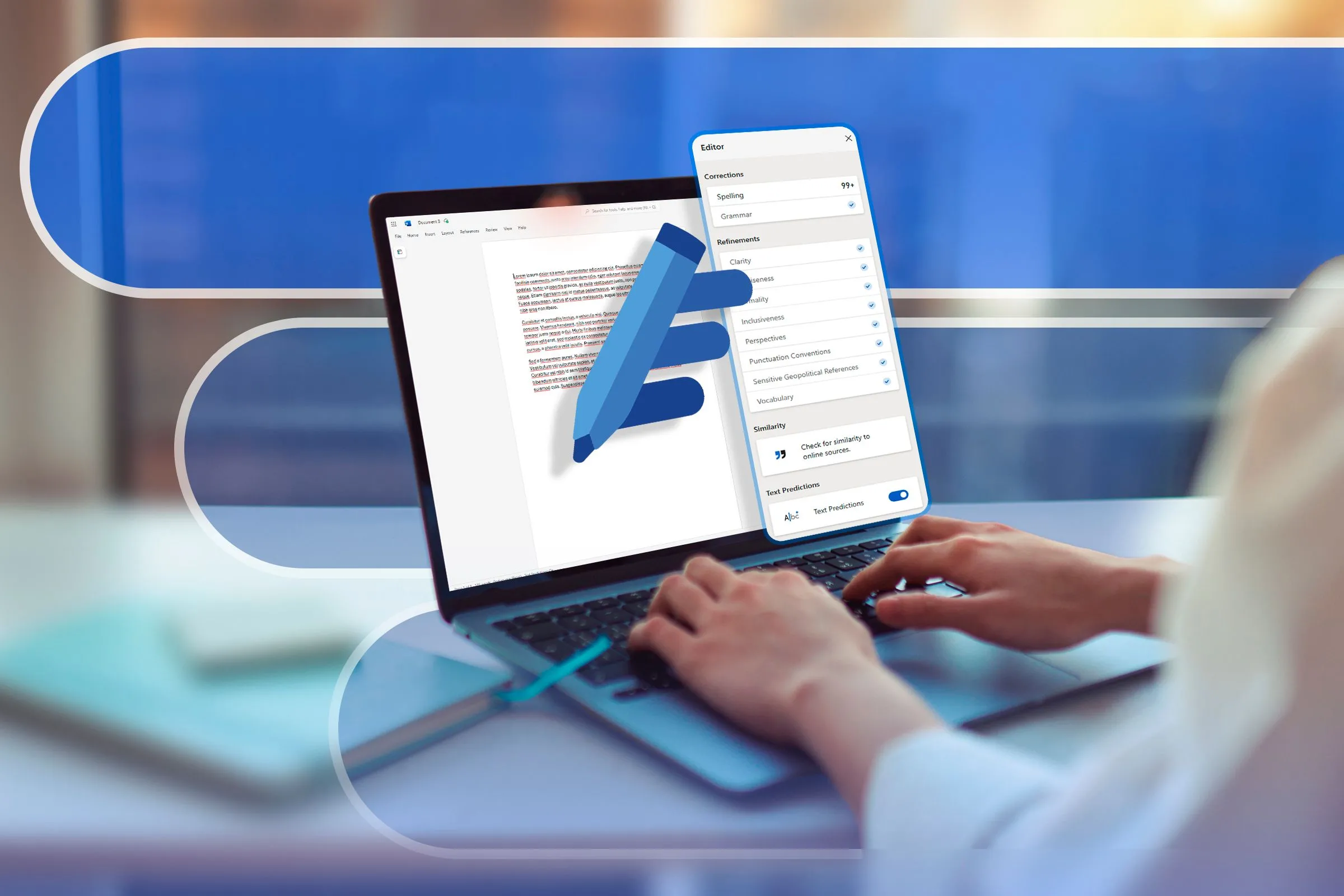 Người dùng đang làm việc trên laptop với giao diện Microsoft Word, minh họa việc soạn thảo tài liệu trước khi lưu thành PDF
Người dùng đang làm việc trên laptop với giao diện Microsoft Word, minh họa việc soạn thảo tài liệu trước khi lưu thành PDF
2. Khả Năng Tương Thích Rộng Rãi
Từ tháng 7 năm 2008, định dạng PDF đã trở thành một tiêu chuẩn mở (open standard) thay vì thuộc sở hữu và kiểm soát của Adobe. Điều này có nghĩa là PDF có thể được đọc bởi bất kỳ ai trên hầu hết mọi thiết bị – từ máy tính xách tay, máy tính để bàn đến điện thoại thông minh và máy tính bảng. Hầu hết các thiết bị hiện đại ngày nay đều đi kèm với các trình đọc PDF miễn phí, được tích hợp sẵn.
Định dạng mở, truy cập dễ dàng
Nhờ vậy, những ngày mà người dùng phải bực mình trả lời email để yêu cầu tài liệu Word dưới một định dạng khác đã qua rồi. Quan trọng hơn trong thế giới công nghệ tốc độ cao hiện nay, người dùng có thể dễ dàng xem tài liệu Word được gửi dưới dạng PDF ngay cả khi đang di chuyển, mà không cần phải lo lắng về việc điều hướng giao diện phức tạp của ứng dụng Microsoft Word trên thiết bị di động.
Trải nghiệm xem tiện lợi trên di động
Một ví dụ điển hình về khả năng tương thích của PDF là khi một người không quá am hiểu công nghệ (như một người lớn tuổi) nhận được tài liệu. Khi gửi một tài liệu Word, họ có thể gặp khó khăn khi mở, cảm thấy giao diện quá phức tạp và vô tình thực hiện các thay đổi. Tuy nhiên, khi gửi một tệp PDF, họ có thể mở dễ dàng trên cả máy tính bảng và điện thoại di động, điều hướng và phóng to mà không gặp vấn đề gì, và quan trọng nhất là không vô ý chỉnh sửa nội dung. Điều này khẳng định PDF vượt qua thử thách về tính tương thích một cách xuất sắc.
3. Bảo Mật và Khóa Nội Dung
Mặc dù có một số phần mềm cho phép chỉnh sửa PDF, nhưng việc gửi tài liệu ở định dạng này giúp giảm đáng kể khả năng nội dung bị thay đổi so với một tài liệu Word. Hơn nữa, nếu một tệp PDF bị sửa đổi, nó thường để lại dấu vết chỉnh sửa – như ngày sửa đổi trong siêu dữ liệu (metadata) – giúp người gửi có thể xác định liệu có ai đã thay đổi tệp gốc hay không.
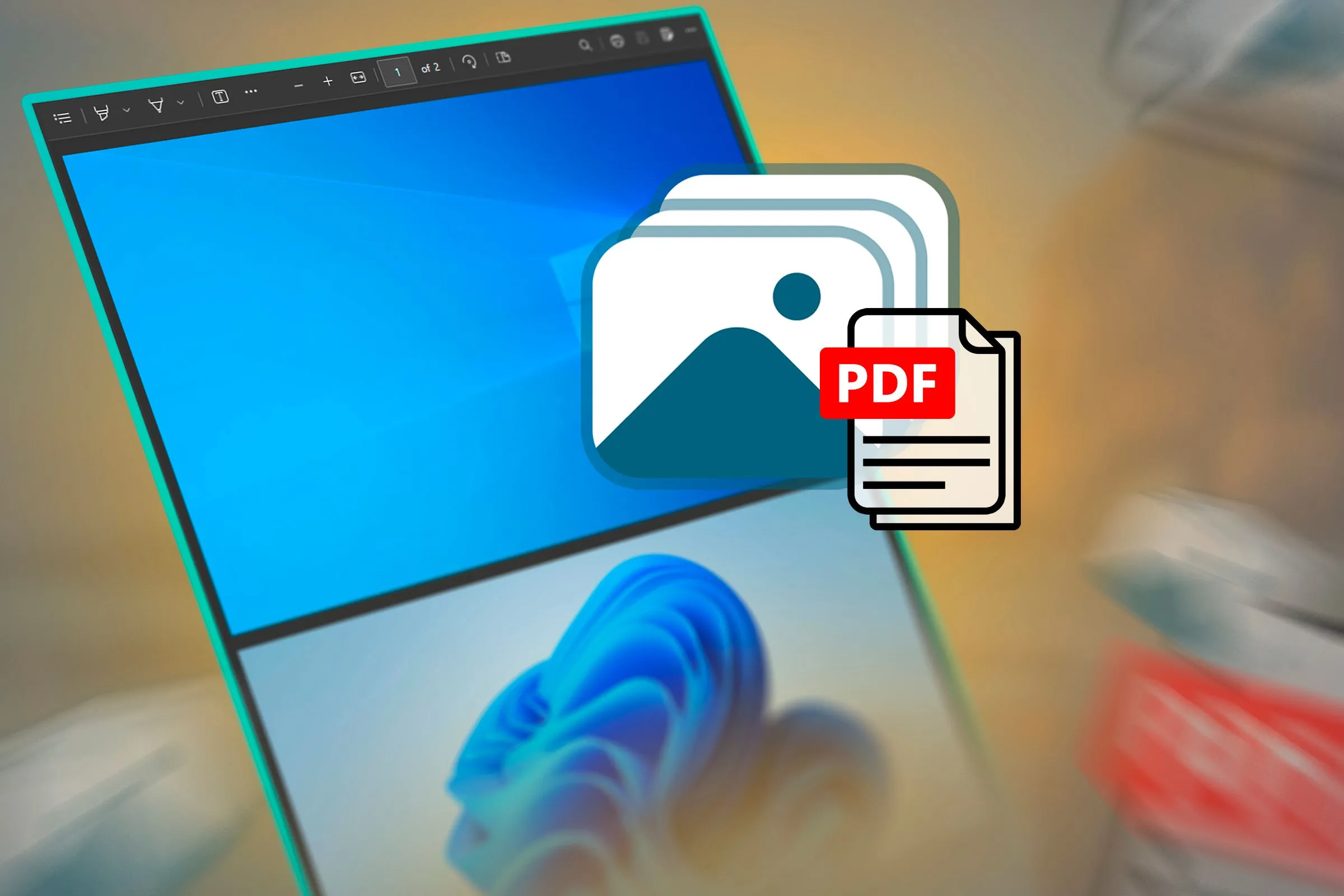 Biểu tượng file PDF kết hợp với hình nền Windows 10 và 11, minh họa khả năng bảo mật tài liệu PDF
Biểu tượng file PDF kết hợp với hình nền Windows 10 và 11, minh họa khả năng bảo mật tài liệu PDF
Ngăn chặn chỉnh sửa ngoài ý muốn
Vì lý do này, PDF đặc biệt hữu ích cho việc gửi các tài liệu chính thức hoặc bảo mật như hợp đồng, thư từ, hoặc các báo cáo quan trọng mà người nhận không cần phải chỉnh sửa thêm. Đây là một yếu tố quan trọng giúp duy trì tính toàn vẹn của thông tin.
Tăng cường bảo mật với mật khẩu
Để tăng cường bảo mật, PDF cũng có thể được bảo vệ bằng mật khẩu. Một số trình chỉnh sửa PDF còn cung cấp tùy chọn hạn chế quyền chỉnh sửa, cho phép bạn kiểm soát chặt chẽ ai có thể xem, in hoặc sửa đổi tài liệu của mình.
4. Tối Ưu Dung Lượng File
PDF được tối ưu hóa đặc biệt cho việc xem và in ấn. Điều này có nghĩa là chúng loại bỏ mọi dữ liệu định dạng tài liệu không cần thiết, chẳng hạn như cấu trúc bảng và cài đặt đoạn văn, trong khi vẫn bảo toàn được giao diện hiển thị. Chúng thường sử dụng đồ họa vector cho hình ảnh và mã hóa văn bản hiệu quả với các font nhúng, giúp giảm kích thước tệp đáng kể so với việc lưu và gửi dưới dạng tệp Microsoft Word.
Giảm kích thước file hiệu quả
Khi lưu tài liệu Word dưới dạng PDF bằng cách nhấn F12 và chọn “PDF” trong trường “Save As Type”, bạn sẽ thấy một tùy chọn để tạo PDF với kích thước tối thiểu (minimum-size PDF).
Lợi ích khi chia sẻ qua email
Việc thực hiện bước này trước khi nhấp “Save” sẽ giúp giảm kích thước tệp, đồng nghĩa với việc tải lên làm tệp đính kèm email nhanh hơn. Bạn cũng có thể đính kèm nhiều tệp hơn vào email nếu cần, và người nhận sẽ hưởng lợi từ tốc độ tải xuống nhanh hơn và ít không gian lưu trữ hơn trên thiết bị của họ. Tuy nhiên, cần lưu ý rằng việc tạo một PDF với kích thước tối thiểu có thể làm giảm nhẹ chất lượng nội dung, mặc dù sự khác biệt này thường rất khó nhận thấy.
Việc lưu và gửi tài liệu Microsoft Word dưới dạng PDF không chỉ đảm bảo tính tương thích, toàn vẹn và nhất quán mà còn có thể áp dụng tương tự cho các ứng dụng khác của Microsoft. Bạn hoàn toàn có thể chuyển đổi ghi chú OneNote, bảng tính Excel, email Outlook hay slide PowerPoint sang định dạng PDF để hưởng trọn những lợi ích này.
Việc chuyển đổi tài liệu Word sang PDF là một bước nhỏ nhưng mang lại nhiều lợi ích lớn, giúp tài liệu của bạn trở nên chuyên nghiệp, an toàn và dễ tiếp cận hơn trong mọi tình huống chia sẻ. Hãy áp dụng ngay để tối ưu hóa quy trình làm việc của bạn. Bạn có muốn tìm hiểu thêm về các mẹo quản lý tài liệu hiệu quả khác không?